CAD格式转成高清JPG格式
CAD中的三维模型转换和导出方法

CAD中的三维模型转换和导出方法CAD(Computer-Aided Design)是计算机辅助设计的缩写,是一种通过计算机辅助完成设计任务的技术。
在现代工程设计中,CAD软件被广泛应用于建筑、机械、制造和其他领域。
在使用CAD软件进行设计时,经常需要将三维模型转换和导出到其他文件格式,以便在其他软件中进行进一步的处理或分享给他人。
本文将介绍CAD中的三维模型转换和导出方法。
一、转换格式在CAD软件中,常见的三维模型格式包括STEP、IGES、STL、OBJ等。
这些格式各有特点,适用于不同的应用场景。
下面将介绍如何进行格式转换。
1. STEP格式:STEP是一种通用的三维模型交换格式,多用于CAD软件之间进行模型的互换。
在CAD软件中,选择导出模型时,可以选择"Save As"或"Export"菜单,然后选择STEP格式并保存。
同样,也可以通过选择"Import"菜单,选择STEP格式的文件进行导入。
2. IGES格式:IGES(Initial Graphics Exchange Specification)也是一种通用的三维模型交换格式,常用于CAD软件之间的数据交换。
在CAD软件中,转换为IGES格式的方法类似于转换为STEP格式。
3. STL格式:STL(Stereolithography)格式是一种常用的用于3D打印的文件格式。
在CAD软件中,选择导出模型时,可以选择STL格式并保存。
通常,还可以选择导出精度,以控制模型的细节程度。
4. OBJ格式:OBJ格式是一种常见的三维模型文件格式,广泛应用于游戏开发和虚拟现实等领域。
在CAD软件中,将模型转换为OBJ格式的方法与转换为其他格式类似。
二、导出方法除了格式转换,CAD软件还提供了多种导出方法,以便将三维模型导出到其他软件中进行后续处理或分享给他人。
下面将介绍一些常见的导出方法。
在CAD中导出清晰的JPG图像的方法

在CAD中导出清晰的JPG图像的方法第一类:打印法。
(以打印设置为核心,之后转存图片格式)方法之一:添选postscript level 1打印机,输出eps文件,Photoshop 转存为图片格式。
使用指数:★★★★★具体步骤:如下a、下拉菜单“文件”>>“打印机管理器”>>弹出窗口里双击“添加打印机向导”>>“简介”下一步>>“开始”下一步>>“打印机型号”默认(生产商Adobe型号postscript level 1)下一步>>“输入PCP或PC2”下一步>>“端口”里把右上面的点为“打印到文件”下一步>>“打印机名称”下一步>>“完成”。
b、然后准备画好的CAD图进行打印,在“打印设备”里下拉选择“Postscript Level 1”,在右下面勾选“打印到文件”,并选择要保存的EPS文件路径。
c、确认其它打印设置,内容、颜色、线宽等,之后确定。
d、用Photoshop打开导出的EPS文件,设置相应的分辨率。
文件打开后,根据自己的需要调整、修改,最后合并图层,另存为想要的图片格式就OK啦。
自我评价:目前最“专业”的方法。
可以得到线条的颜色、粗细,可调分辨率等,十分OK。
方法之二:用PbulishToWeb JPG.pc3打印机,直接打印输出JPG 文件。
使用指数:★☆☆☆☆具体步骤:如下a、准备画好的CAD图,之后点“打印图标”,弹出对话框。
b、在“打印设备”里点下拉,选择“PbulishToWeb JPG.pc3”打印机。
c、在“打印设置”里下拉选择其中一个尺寸,最后点确定。
OK。
自我评价:虽说简便,但输出的文件质量不是很理想。
方法之三:将打印出的CAD图纸,用扫描仪扫描成图片。
使用指数:★★★☆☆具体步骤:(略)自我评价:此法虽显笨,也常有用者(我以前就是这样)。
需要强调的是结果还算比较理想。
CAD中的图形导出与打印输出设置技巧

CAD中的图形导出与打印输出设置技巧CAD软件是工程设计绘图的常用工具,而图形导出和打印输出是我们在使用CAD软件过程中必不可少的操作。
本文将介绍一些CAD中的图形导出与打印输出设置技巧,帮助您更加高效地使用CAD软件。
1. 图形导出图形导出是将CAD绘制的图形保存为其他格式的文件,方便与他人共享或用于其他用途。
在CAD软件中,我们可以通过以下方法进行图形导出:a) 文件 - 另存为:可以将绘图文件保存为常见的图像格式,如JPEG、PNG或BMP等。
选择适当的文件类型,并调整分辨率以达到所需的图像质量。
b) 输出 - 图片:该功能可以直接将当前绘图文件导出为图片,支持多种格式选择。
在导出图片之前,您可以设置图像分辨率、颜色、线型等参数。
c) 输出- DWF/PDF:通过选择“输出为DWF”或“输出为PDF”选项,可以将绘图文件导出为DWF或PDF格式。
这些格式能够保留图形的矢量信息,使其在其他设备上显示时不会失真。
d) 输出 - 3D打印:如果您的CAD模型是3D的,可以选择导出为3D打印格式,如STL或OBJ等。
这样,您就可以将设计的3D模型打印出来或与其他3D软件进行互动。
2. 打印输出设置打印输出是将CAD绘制的图形通过打印机打印出来,通常用于纸质文件的制作和传递。
以下是一些常见的打印输出设置技巧:a) 页面设置:在打印输出之前,您需要先设置绘图的页面大小和方向。
通过“布局”选项可以调整绘图纸张的大小,并选择纵向或横向排列方式。
b) 打印设置:在打印输出之前,您可以调整打印机的设置,如纸张类型、打印质量和颜色模式等。
根据不同的需求,选择适当的打印机设置可以确保输出的效果符合要求。
c) 图纸范围:您可以选择打印整个绘图或者只打印部分区域。
通过“打印范围”选项可以设定所需的打印范围,以便节省打印纸张和墨水的使用。
d) 图纸比例:根据需要,您可以调整绘图的比例进行打印输出。
选择适当的比例可以确保打印出的图纸符合实际大小,方便测量和使用。
cad文件格式及转换

cad在完成绘制之后,保存时所选的文件类型(T)有哪几种,它们都有什么特征或有什么不同?首先CAD保存分为4种格式分别是DWG.DWS.DWT.DXF 下面我们具体分析下DWG ——AutoCAD的图形文件,是二维图面档案。
它可以和多种文件格式进行转化,如.DWF等。
DWG文件打开软件介绍:ABViewer是Soft Gold 推出的ABViewer 图形查看器适合在家庭和工作中使用,它可以查看、浏览并编辑CAD 格式(DWG, DXF, HPGL, SVG, CGM 等) 以及约30 种光栅图像格式,该程序还可以精确调节图形,并将其转成不同的文件格式。
程序具有批处理功能。
ABViewer 的界面直观,在工具栏上可以迅速找到有关选项及命令。
在浏览器面板浏览文件夹时,即可打开文件,频繁使用的图形会加到收藏列表中。
dws ——AutoCAD 图形标准检查文件dwt——AutoCAD样板FrontPage模板AutoCAD FrontPage文件是网页模板文件(Dreamweaver Template), 在创建网站的多个网页的时候,通常可以将网页的共同部分创建成为一个模板, 然后给多个网页调用, 以实现网页代码的重复利用. 制作模板的时候, 用户可以自定义的模板可编辑区域和非可编辑区域, 可编辑区域将在调用模板的网页中再次填充代码.DXF 是Autodesk公司开发的用于AutoCAD与其它软件之间进行CAD 数据交换的CAD数据文件格式,是一种基于矢量的ASCII 文本格式。
由于Autocad现在是最流行的cad系统,DXF也被广泛使用,成为事实上的标准。
绝大多数CAD系统都能读入或输出DXF文件。
DXF文件是由很多的“代码”和“值”组成的“数据对”构造而成,这里的代码称为“组码”(group code),指定其后的值的类型和用途。
每个组码和值必须为单独的一行的。
DXF文件被组织成为多个“段”(section),每个段以组码“0”和字符串“SECTION”开头,紧接着是组码“2”和表示段名的字符串(如HEADER)。
DWG转PDF和CAD转JPG要怎么做?迅捷CAD编辑器转换功能详解

DWG转PDF和CAD转JPG要怎么做?迅捷CAD编辑器转换功能详解CAD 图纸只是我们对设计图纸一种广义上的称呼,其实CAD图纸包括了DWG、DXF和DWT在内的多种图纸格式。
但是它们都有一个共同点,图纸的尺寸比较大,清晰度很高。
虽然这在设计、修改图纸的过程中是优点,但是如果要在手机打开图纸就显得很不方便。
所以我们通常会把CAD图纸转换成其他更常见的、占据内存比较小的文档格式。
下面就来讲讲怎么把DWG转PDF以及CAD转JPG。
一、DWG转PDFCAD软件是没有自带文件转换功能的。
我们要借助CAD编辑器来实现转换,这里推荐一个好用的CAD编辑器给大家--迅捷CAD编辑器。
1.在官网下载安装后,我们双击图标运行软件。
然后单击“文件”,然后选择“批处理”进入批处理界面。
2.接着就开始添加需要转换成PDF的图纸。
如果需要批量把DWG转换成PDF,我们可以利用Ctrl键同时添加多个文档。
3.接着选择需要转换的格式,软件列表里有许多格式可以选择,我们只要选中我们需要的PDF格式即可。
4.最后一步就是转换了,直接用鼠标点击“开始”软件就会开始把文档转换成PDF。
如果你的图纸尺寸比较大,那么转换所需要的时间就会比较长,但是这个不会影响图纸的转换效果。
二、CAD转JPG1.CAD转JPG也是一样的道理,还是先在“批处理”界面中进行文件的添加。
如果你需要把整个文档的CAD图纸都转换成JPG格式,你也可以选择“加入文件夹”,一次性添加整个文件夹进行转换。
2.如果你需要对转换后的文件格式和色彩进行调整,可以直接在“自定义”模块进行调整。
3.软件默认是把转换后的文档保存在C盘,我们也可以根据自己的需要在“输出目录”进行修改。
最后单击“开始”就可以实现转换了。
以上就是用迅捷CAD编辑器把DWG转PDF和CAD转JPG的全部过程了。
PET/CT示踪剂18F-FDG(氟代脱氧葡萄糖)氟代脱氧葡萄糖氟代脱氧葡萄糖是2-脱氧葡萄糖的氟代衍生物。
最新整理CAD文件怎么转换成JPG格式保存
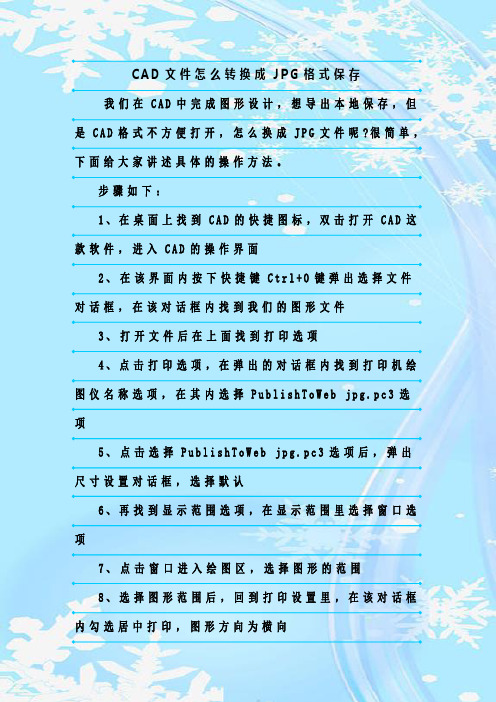
C A D文件怎么转换成J P G格式保存我们在C A D中完成图形设计,想导出本地保存,但是C A D格式不方便打开,怎么换成J P G文件呢?很简单,下面给大家讲述具体的操作方法。
步骤如下:1、在桌面上找到C A D的快捷图标,双击打开C A D这款软件,进入C A D的操作界面2、在该界面内按下快捷键C t r l+O键弹出选择文件对话框,在该对话框内找到我们的图形文件3、打开文件后在上面找到打印选项4、点击打印选项,在弹出的对话框内找到打印机绘图仪名称选项,在其内选择P u b l i s h T o W e b j p g.p c3选项5、点击选择P u b l i s h T o W e b j p g.p c3选项后,弹出尺寸设置对话框,选择默认6、再找到显示范围选项,在显示范围里选择窗口选项7、点击窗口进入绘图区,选择图形的范围8、选择图形范围后,回到打印设置里,在该对话框内勾选居中打印,图形方向为横向9、设置好以后,点击确定弹出浏览打印文件对话框,在该对话框内给文件起个名字,也可以保持默认10、点击保存j p g格式文件就生成了,打开看看效果补充:C A D使用小技巧1、文字镜像如何设置转动与不转动A、在镜像前,输入M I R R T E X T指令B、输入新值0代表不转动;输入新值1代表转动C、M I R R T E X T指令完成后,输入M I镜像指令就O K了2、C A D的版本转换A、C A D高版本可以打开所有低版本的图纸B、C A D低版本不可以打开高版本的图纸C、高版本转成低版本的方法,直接点击另存为,将文件类型可以改成任意的低版本D、将低版本转换成高版本,就比较复杂了,需要第三方软件,也就是版本转换器。
3、C A D默认保存文件为低版本A、在绘图界面输入O PB、点击打开和保存选项卡C、在文件保存-另存为处选择低版本就可以了4、多段线的合并方法A、输入P E指令B、选择需合并的一条线,输入Y,再接着输入JC、选择所有需要合并的线条,就可以了5.填充无效时的解决办法有的时候填充时会填充不出来,除了系统变量需要考虑外,还需要去O P选项里检查一下。
怎样把AutoCAD文件转成高精度JPG格式图片
步骤/方法1. 1用AutoCAD2008打开一个DWG文件,本例子以一个古建亭子为例:2. 2点击菜单-----文件------打印,或者直接按下Ctrl+P 就是打印的快捷键3. 3在弹出打印界面,“打印机/绘图仪”名称选择“PublishToWeb JPG.pc3”一项,如果有弹出图纸尺寸,直接点确定,因为我们要建大尺寸图纸打高精度的图纸。
4. 4然后点击打印机名称后面的“特性”按钮5. 5打开之后,选择“自定义图纸尺寸”,再点击“添加”按钮添加自己想要的图纸尺寸6. 6 弹出添加自定义图纸尺寸窗口,选择“创建新图纸”然后下一步。
7. 7 在“宽度”和“高度”处填写自己想要的尺寸,然后下一步。
8. 8 继续下一步,至完成。
9. 9 回到绘图仪配置编辑器窗口,选择新建的图纸尺寸,然后确定。
10. 10回到打印窗口,在“图纸尺寸”里面选择自己新建的4000*3000尺寸的图纸。
11. 11然后用“打印区域”选择需要打印范围,设置打印比例,以及是否居中打印,以及图形方向,选择“打印样式表”(本篇不对打印样式表做详细说明,后在以后的经验中专门对这个做一篇,因为这个在打印中还是很关键的,可以根据颜色设置线形的粗细),然后点击确定。
12. 12 选择打印出文件的存放路径以及文件名称,点击“保存”开始打印。
13. 13 弹出打印机进度条。
14. 14打印出来的文件,我们来看看属性,4000*3000像素,能满足一般的要求了,当然如果你要更高像素的JPG文件,只要在自定义图纸尺寸里调大就可以了。
15. 15 打开JPG文件看看图纸的精度,一般情况下足够了。
16. 16顺便把全图也发上来给各位看看。
END注意事项∙jpg是最常用的格式,如果需要其他的格子的图片文件,只要在第三步选择自己需要的格式,如果里面没有,可以去绘图仪管理添加自己需要格式的打印机。
∙打印样式表,在这个案例中,我把颜色全部打印中黑色,如果有线形粗细的可以在这个里面设置。
把CAD转成清晰矢量格式WMF避免发图片客户看不清楚失真现象
把CAD转成清晰矢量格式WMF,避免发图片客户看不清楚失真现象刚一同事问我怎么把CAD转成图片又不失真,又看的清楚,OUTJPG什么的方法肯定不理想,然后我在度娘查找,果真找到了一款不错的工具,稍微研究了一下。
上图吧。
这款工具的功能还蛮多,我就不一一介绍了,之前有一帖子也有发过这款工具,但没有介绍我说的这功能,因此我主要把这个非常实用且操作简单的功能使用步骤说一下。
工具介绍:BetterWMF 是一款可以将AutoCAD 中的DWG 图形拷贝到Word 中的软件。
它的独特之处是在拷贝时可以自动去除那令人烦恼的黑色背景并具有自动修剪图形的空白边缘、自动填充颜色、自动将DWG 格式的图形文件转变为WMF 图像格式的功能,另外它还能对图形进行缩放、旋转,并能根据使用者的需要对线条的宽度和颜色进行设置。
如果你是一位专业制图人员,或者你是一位需要经常编辑制图资料的编辑人员,那么BetterWMF 一定可以作为你的首选。
新版本支持AutoCAD R14 - 2007 及AutoCAD LT 97 - LT 2007。
工具主界面截图:转为wmf 格式后截图:转WMF矢量格式步骤:1,打开你要转的CAD文件并复制到剪贴板上,说白了就是CTRL+C。
2,打开工具包,解压并安装BetterWMF6.msi,安装完成后它不会像常见软件一样在桌面生成快捷方式,需要找到它到“开始”-“所有程序”-“BetterWMF”,点击它使用。
注意:单点右上角的X是退出不掉工具的,只是最小化了,在电脑右下角可以找到它。
3,打开工具出现如上图主界面,选择工具栏上的“剪贴板”-“另存为WMF格式文件”,找个存储路径保存就行了,操作这步之前是你已经把你要的文件“CTRL+C”了。
4,以上三步做好了也就完了,简单吧。
普及知识:《WMF格式》图元文件。
图元文件的扩展名包括.wmf和.emf两种。
它们是属于矢量类图形,是由简单的线条和封闭线条(图形)组成的矢量图,其主要特点是文件非常小,可以任意缩放而不影响图像质量。
把CAD转成清晰矢量格式WMF,避免发图片客户看不清楚失真现象
把CAD转成清晰矢量格式WMF,避免发图片客户看不清楚失真现象刚一同事问我怎么把CAD转成图片又不失真,又看的清楚,OUTJPG什么的方法肯定不理想,然后我在度娘查找,果真找到了一款不错的工具,稍微研究了一下。
上图吧。
这款工具的功能还蛮多,我就不一一介绍了,之前有一帖子也有发过这款工具,但没有介绍我说的这功能,因此我主要把这个非常实用且操作简单的功能使用步骤说一下。
工具介绍:BetterWMF 是一款可以将AutoCAD 中的DWG 图形拷贝到Word 中的软件。
它的独特之处是在拷贝时可以自动去除那令人烦恼的黑色背景并具有自动修剪图形的空白边缘、自动填充颜色、自动将DWG 格式的图形文件转变为WMF 图像格式的功能,另外它还能对图形进行缩放、旋转,并能根据使用者的需要对线条的宽度和颜色进行设置。
如果你是一位专业制图人员,或者你是一位需要经常编辑制图资料的编辑人员,那么BetterWMF 一定可以作为你的首选。
新版本支持AutoCAD R14 - 2007 及AutoCAD LT 97 - LT 2007。
工具主界面截图:转为wmf格式后截图:转WMF矢量格式步骤:1,打开你要转的CAD文件并复制到剪贴板上,说白了就是CTRL+C。
2,打开工具包,解压并安装BetterWMF6.msi,安装完成后它不会像常见软件一样在桌面生成快捷方式,需要找到它到“开始”-“所有程序”-“BetterWMF”,点击它使用。
注意:单点右上角的X是退出不掉工具的,只是最小化了,在电脑右下角可以找到它。
3,打开工具出现如上图主界面,选择工具栏上的“剪贴板”-“另存为WMF格式文件”,找个存储路径保存就行了,操作这步之前是你已经把你要的文件“CTRL+C”了。
4,以上三步做好了也就完了,简单吧。
普及知识:。
CAD图形导出与打印设置技巧
CAD图形导出与打印设置技巧在使用CAD软件进行设计时,我们经常需要将设计好的图形导出保存或进行打印。
本文将介绍一些CAD图形导出与打印设置的技巧,希望能帮助大家更好地处理这些操作。
一、CAD图形导出设置技巧1. 选择合适的导出格式:CAD软件通常支持多种不同的图像格式导出,如JPEG、PNG、BMP、SVG等。
选择合适的导出格式可以根据具体需求进行,比如JPEG适用于在网页上显示,而SVG适用于矢量图形的编辑和放大。
2. 设置导出图像的分辨率:在导出图像时,我们可以调整分辨率来控制图像的清晰度和文件大小。
一般来说,分辨率越高,图像越清晰,但文件大小也越大。
如果要将图像用于打印或展示,建议选择较高的分辨率以保证图像质量。
3. 选择导出的图层和对象:在CAD软件中,我们可以将不同图层的对象进行分组,并选择导出其中的某些图层和对象。
这样可以方便我们在导出后对图像进行编辑和处理。
4. 调整导出图像的尺寸:在导出图像前,可以对图像进行缩放和裁剪,以满足特定需求。
比如,如果要将图像用于网络广告,可以缩小图像尺寸以减小文件大小。
二、CAD图形打印设置技巧1. 选择合适的纸张尺寸:在进行CAD图形打印时,我们需要选择合适的纸张尺寸来适应设计图的大小。
通常,常用的纸张尺寸有A4、A3、A2等。
2. 调整打印比例:CAD软件通常提供了打印比例的设置选项,可以根据具体需求将图形按比例进行打印。
如果图形尺寸较大,可以选择适当的打印比例来缩小图形以适应纸张尺寸。
3. 设置打印区域:在进行打印设置时,我们可以选择打印整个图形区域或者仅打印选定的区域。
选择打印区域可以提高打印速度和节省纸张。
4. 调整打印质量:CAD软件通常提供了打印质量的设置选项,可以根据具体需求选择打印质量。
如果需要高质量的打印效果,可以选择较高的打印质量。
总结:以上便是CAD图形导出与打印设置的一些技巧。
通过合理选择导出格式、调整导出图像的分辨率、设置导出的图层和对象,以及选择合适的纸张尺寸、调整打印比例和设置打印区域等操作,可以更好地控制CAD图形的导出和打印效果。
- 1、下载文档前请自行甄别文档内容的完整性,平台不提供额外的编辑、内容补充、找答案等附加服务。
- 2、"仅部分预览"的文档,不可在线预览部分如存在完整性等问题,可反馈申请退款(可完整预览的文档不适用该条件!)。
- 3、如文档侵犯您的权益,请联系客服反馈,我们会尽快为您处理(人工客服工作时间:9:00-18:30)。
CAD格式转成高清JPG格式
近几天经常遇到需要把DWG格式转换成JPG格式的情况,之前一直采用在CAD里直接打印成JPG格式的方法,但是打印出来的图纸尺寸是依据像素大小显示的。
比如想打印成A3的图纸,但是打印JPG格式时设置的像素是4000×3000,打印出来后显示的尺寸也是4000×3000,与A3的尺寸不相符,还需要用图片修改工具做裁剪,很是麻烦。
所以近来采用了另外一种方法,此方法有好处也有麻烦处,下面我用AutoCAD2009为例,写出来与有缘人分享:
一、首先在CAD里进行打印设置。
打开图纸后,按CTRL+P键,出现打印设置选项卡,在“打印机名称”里选择“DWG TO PDF.pc3”,“图纸尺寸”选择需要输出时的纸张大小,然后点击“DWG TO PDF.pc3”右边的“特性”按钮,见下图
打开特性选项卡之后选择“自定义特性”,然后再点击“自定义特性(C)·”
然后出现如下选项卡:
选择适当的分辨率,如果需要图纸高清的话就选择较大的分辨率,视电脑性能而定,内存太小的话建议选择较小的分辨率。
然后点击“确定”保存后返回打印设置选项卡。
二、设置线型:
在打印样式表选项里选择monochrome.ctb样式,然后点击它右边的按钮,进入线型设置选项卡。
如果找不到打印样式表这个界面,那么请看下图右下角的箭头标记,点击它就会出现了!
后根据自己的图纸需要,确定每种颜色相对应的线宽。
因为打印出来后都是黑色的,所以需要用不同的颜色表示不同的线宽。
当然首先要在下图的颜色(C):右边的选项里的颜色选择为“黑”。
比如在模型里显示的是白色,在这个选项卡里对应的就是7号颜色,打印出来就是纯黑的,设置7号色的线宽为0.35mm,那么打印出来后的实际宽度也就是0.35mm。
都调整完毕后,确定保存。
三、输出图纸为PDF格式:
返回到打印设置选项卡,点击“窗口”按钮,框选需要打印的图纸,然后确定打印,会出现“保存”对话框,选择需要保存的位置,给打印的文件起个名字,这样图纸就保存成PDF格式的图纸了。
如果你的电脑里碰巧装有Adobe Reader 这个软件的话,那么恭喜你可以直接用这个软件查看PDF格式的文件了,当然有很多种查看PDF格式的软件,其中Foxit PDF Editor可以编辑PDF 文件,能把许多个单独的PDF文件合并成一个整体,我喜欢把一整套施工图转换成PDF格式,然后用这个软件把图纸合并起来,这样看图的话就可以很方便
的翻页显示了。
并且PDF格式的图片很小却很清晰,这是JPG格式无法相比的,并且据我所知JPG文件也没法合并成可以翻页显示的文件吧!这就是我前面所说的这种打印方法的好处。
坏处就是有很多人不习惯用PDF格式的文件,电脑里也没有安装可以看PDF的软件,那么显然我前面讲的对他而言就都是多余的了!但是没办法!我今天要讲的就是这种方法,其他的方法暂且搁到一边去。
四、PDF文件转换成JPG文件:
可惜的是基本上能查看PDF文件的软件都不能直接另存为JPG格式,所以还要借助于photoshop这个常用的软件。
可以直接把需要转换的PDF 文件拖到ps里,然后会出现这个对话框:
在选择分辨率的时候要注意了!默认的一般是72,如果你在CAD里设置打印PDF格式文件分辨率的时候选择的是最大值400的话,但是这里你选择了默认的72,那么你就可以发现在ps里导入后的PDF文件像素特别低,放大后就
看不清楚了!这两个分辨率是不同的概念,前面一个是打印输出后PDF文件的分辨率,后者是导入ps后的分辨率,具体选择多大的分辨率最合适,那要试几下才知道!导入后觉得合适了,可以直接另存为JPG格式。
注意:导入后的PDF 文件是没有背景的,也就是背景是透明的,这时候不需要在ps里再增加一个白色的背景图层,可以直接另存。
因为凡是JPG格式都会有背景的,默认的是白色背景。
经过这么长时间的操作,终于把CAD文件输出成完美的JPG格式了!
五、总结:
在网上搜索的话会找到许多种方法,CAD版本的不同,也会有各自不同的但是又最合理的方法。
我阅览了好多种方法,没有发现哪位朋友介绍的和我今天所写的完全一样,当然并不是说没有人用我的这种方法。
我希望我发现的这种方法可以得到大家的认同。
现在网上有许多格式之间相互转换的软件,比如pdf to jpg,doc to pdf,rmvb to avi,等等各种各样不胜枚举!大凡这种软件都是个人开发的免费软件,功能并不完善,会出现许多问题,我不建议使用。
AutoCAD和Adobe Reader 、photoshop这三个软件都是Adobe 公司开发的,相互之间有较强的兼容性,相信随着版本的不断提高,这种软件之间的相互转换会变得越加方便。
好了,就写到这儿吧!。
